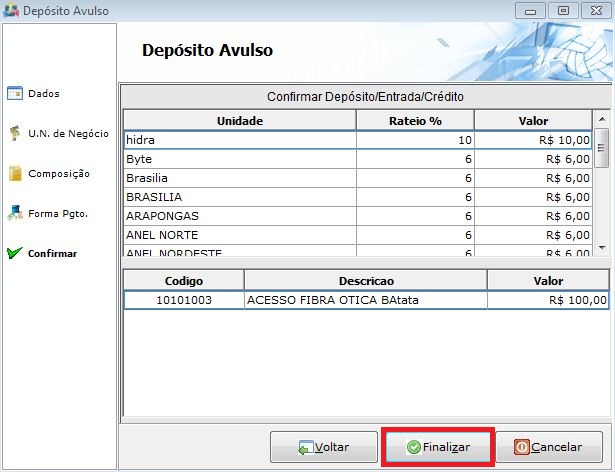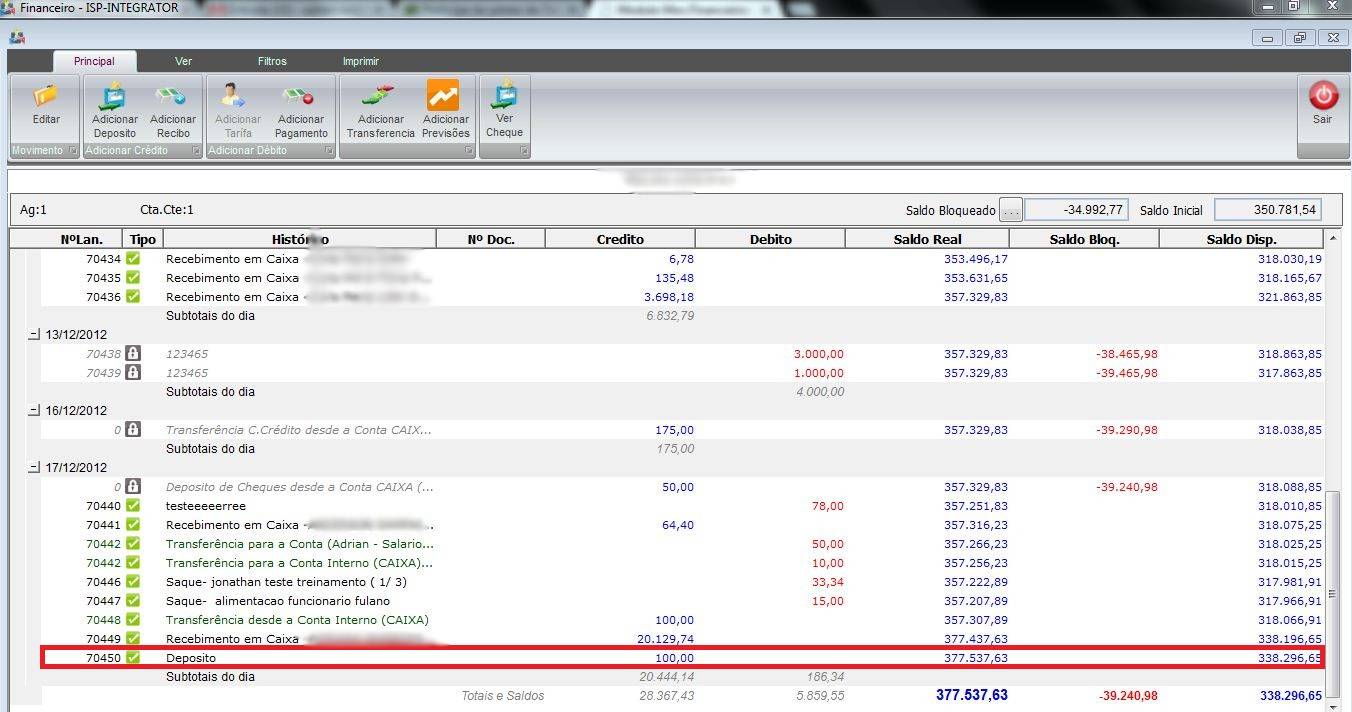Mudanças entre as edições de "Modulo Mov.Financeiros - Adicionar Depósito"
| Linha 12: | Linha 12: | ||
1) Lançando um valor de depósito na conta financeira. | 1) Lançando um valor de depósito na conta financeira. | ||
| − | [[Arquivo:Avulso.jpg]] | + | [[Arquivo:Avulso.jpg|500px]] |
| Linha 42: | Linha 42: | ||
1.1) Após o preenchimento será apresentada a '''Unidade de Negócio'''; | 1.1) Após o preenchimento será apresentada a '''Unidade de Negócio'''; | ||
| − | [[Arquivo:unidade.jpg]] | + | [[Arquivo:unidade.jpg|500px]] |
1.2) Será adicionada as informações inseridas na primeira tela e poderá '''Adicionar''', '''Editar''' ou '''Remover''' a conta do Plano de Contas. | 1.2) Será adicionada as informações inseridas na primeira tela e poderá '''Adicionar''', '''Editar''' ou '''Remover''' a conta do Plano de Contas. | ||
| − | [[Arquivo:Negocios.jpg]] | + | [[Arquivo:Negocios.jpg|500px]] |
| Linha 65: | Linha 65: | ||
1.4 - '''Forma de Pgto.:''' Colocar a Origem do Depósito. | 1.4 - '''Forma de Pgto.:''' Colocar a Origem do Depósito. | ||
| − | [[Arquivo:FormaCobranca.jpg]] | + | [[Arquivo:FormaCobranca.jpg|500px]] |
1.5 - '''Add. Cheque:''' Depósito com Cheque e lançamento dos dados. | 1.5 - '''Add. Cheque:''' Depósito com Cheque e lançamento dos dados. | ||
| − | [[Arquivo:Addcheque.jpg]] | + | [[Arquivo:Addcheque.jpg|500px]] |
* '''Add.Cartão:''' Depósito de Cartão de Crédito ou Débito. | * '''Add.Cartão:''' Depósito de Cartão de Crédito ou Débito. | ||
| − | [[Arquivo:addcartao.jpg]] | + | [[Arquivo:addcartao.jpg|500px]] |
| Linha 85: | Linha 85: | ||
1.6 - '''Confirmar:''' Dados para conferência e finalizar o depósito. | 1.6 - '''Confirmar:''' Dados para conferência e finalizar o depósito. | ||
| − | [[Arquivo:cconfirmar.jpg]] | + | [[Arquivo:cconfirmar.jpg|500px]] |
Edição das 10h16min de 16 de maio de 2016
Adicionar Depósito
1) Lançando um valor de depósito na conta financeira.
Serão apresentados os DADOS a serem efetuados o depósito:
- Conta Financeira: Trazer a movimentação;
- Campo: ( )Depósito Avulso e ( )Previsão;
Depósito Avulso: Para um lançamento direto na conta financeira;
Previsão: Para um lançamento previsto. Ex.:Lançamento que se transformará em movimento quando selecionado e alterar os dados para realizado;
- Valor: A ser depositado na conta financeira;
- Data: Entrada do valor na conta financeira;
- Histórico: Registrar a que se refere o depósito;
- Sacado: Adicionar o sacado a que se refere o depósito;
- Plano Conta: Adicionar a conta demonstrativo no plano de contas vinculada a movimentação;
- Tipo de Operação: Se é depósito ou transferência;
- Competência: Qual o mês e ano a que se refere.
1.1) Após o preenchimento será apresentada a Unidade de Negócio;
1.2) Será adicionada as informações inseridas na primeira tela e poderá Adicionar, Editar ou Remover a conta do Plano de Contas.
1.3) Em Composição deverá desmembrar o rateio entre as Unidades de Negócio do valor depositado:
- Rateio por Peso:lançar o valor de acordo com o percentual cadastrado na Unidade de Negócio em "Peso da Unidade de Negócio No Rateio".
- Rateio Igualitário: lançar os valores iguais para cada Unidade de Negócio, divisão em partes iguais.
- Editar E.N.: Alteração no valor ou percentual a ser laçado na Unidade de Negócio.
- Retirar U.N.: Retirar a Unidade de Negócio do rateio.
- Carregar U.N.: Incluir uma Unidade de Negócios no rateio.
1.4 - Forma de Pgto.: Colocar a Origem do Depósito.
1.5 - Add. Cheque: Depósito com Cheque e lançamento dos dados.
- Add.Cartão: Depósito de Cartão de Crédito ou Débito.
- Botão Editar: Para alterar os dados lançados nos botões anteriores.
- Botão Retirar Item: Para retirar os dados lançados nos botões anteriores.
1.6 - Confirmar: Dados para conferência e finalizar o depósito.
1.7 - O depósito é finalizado e apresentado no Movimento Financeiro.